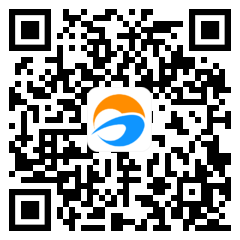如何使用脸到APP?
2021/11/30 23:24:54 5080
一、业务背景
学员到校签到和上课点名是学校每天都需要做的事情,那么
1.学校如何低成本、有效监管到校上课学员的真实性?如何让家长对学员上课课程消耗无异议?
2.老师每堂课上课对学生手动点名,工作量太大了怎么解?不认识学员,上课学员身份怎么验证?
3.对家长而言学校推送的学员到校通知,怎么证明真实?
针对上面的问题,我们新增了“脸到”APP功能,学员到校刷脸即可签到成功,有效杜绝人卡分离,实现精准考勤。
1.学员到校刷脸,系统识别通过即会自动给家长发送到校提醒,并且附带被识别到时的照片,给学员到校提供依据。
2. 学员在点名范围内被识别到,学员在排课上的状态为已签到,并附上学员签到时的照片,为课消提供依据。
3. 学校无需购买设备只需要一个手机或pad下载“脸到”APP即可使用。
二、操作流程
1.录入人脸信息:打开师生信公众号/校管家APP,录入学员人脸信息。
2.登录授权:给员工授权登录使用脸到APP。
3.下载&登录脸到APP:打开手机应用市场搜索并下载[脸到],使用校管家账号登录,即可使用登录设备进行人脸签到。
4.签到&出勤:为班级设置有效签到时间,以实现签到后自动关联点名出勤。
三、流程介绍
录入人脸信息
1>通过师生信公众号或校管家APP,完成人脸采集步骤:
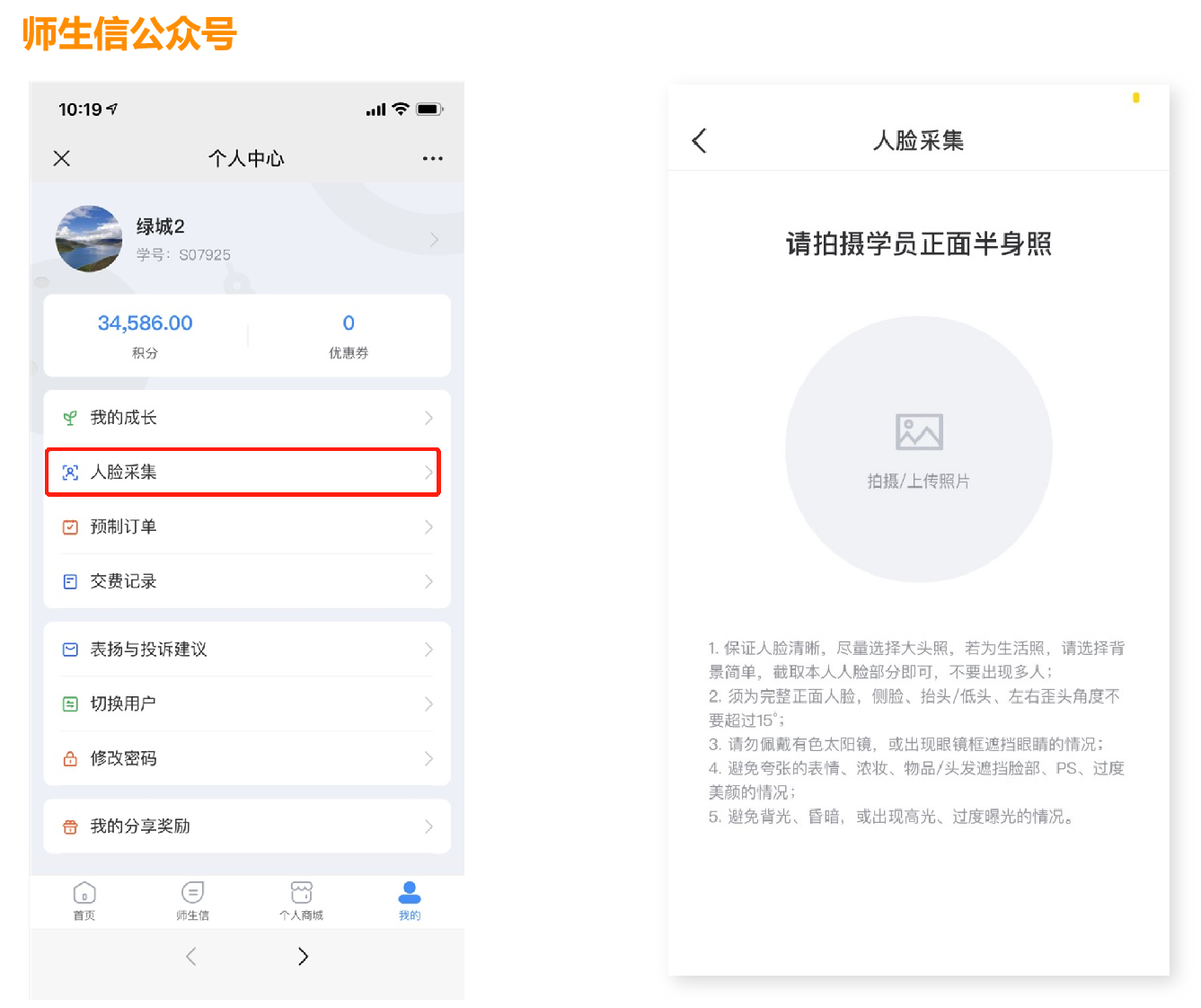
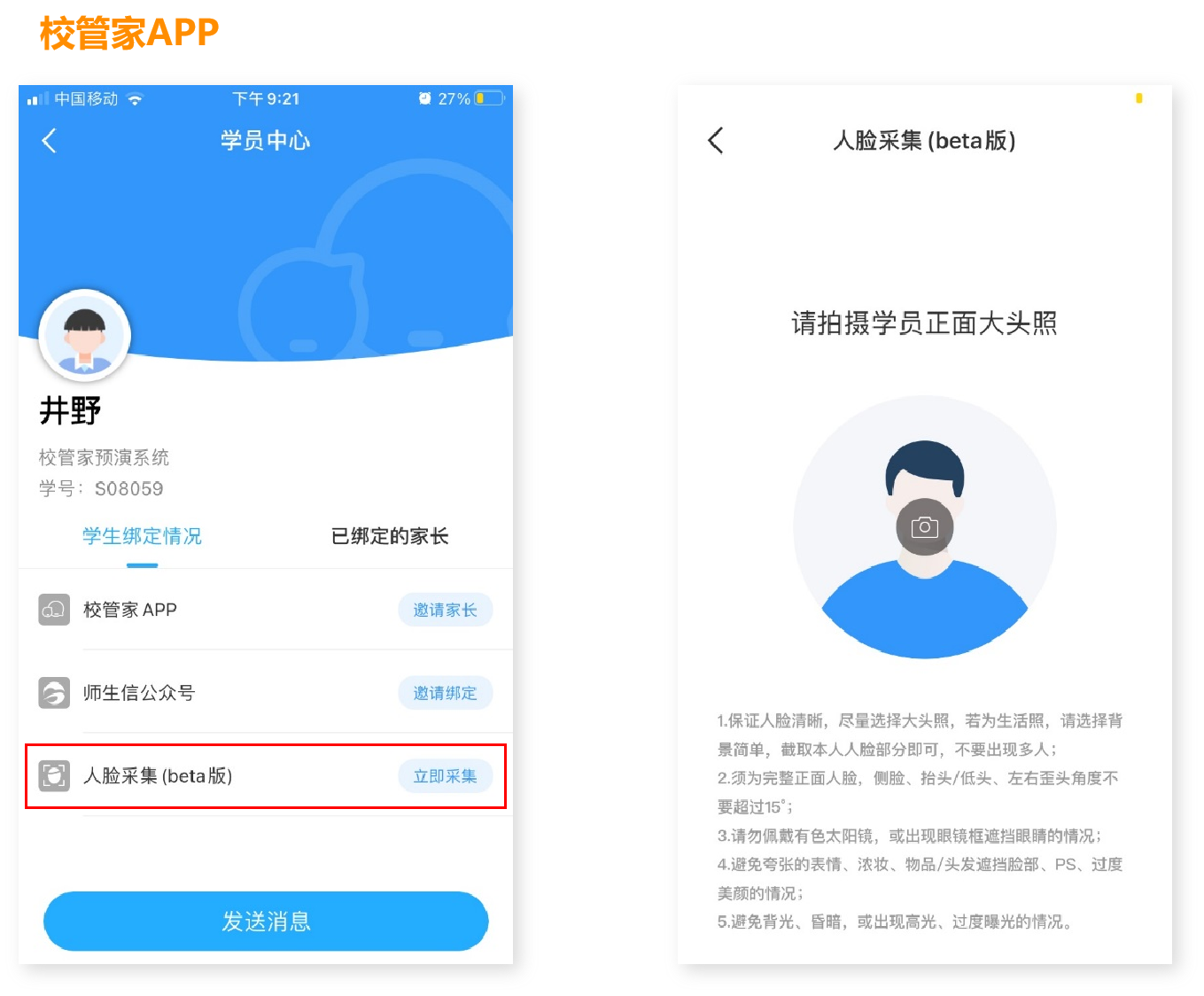
2>电脑端前台业务-学员信息管理列表中点击“人脸采集-已采集”查看已上传的人脸照片,点击“人脸采集-未采集”可以上传学员人脸照片,且可以筛选出未上传的学员进行针对性的跟进:
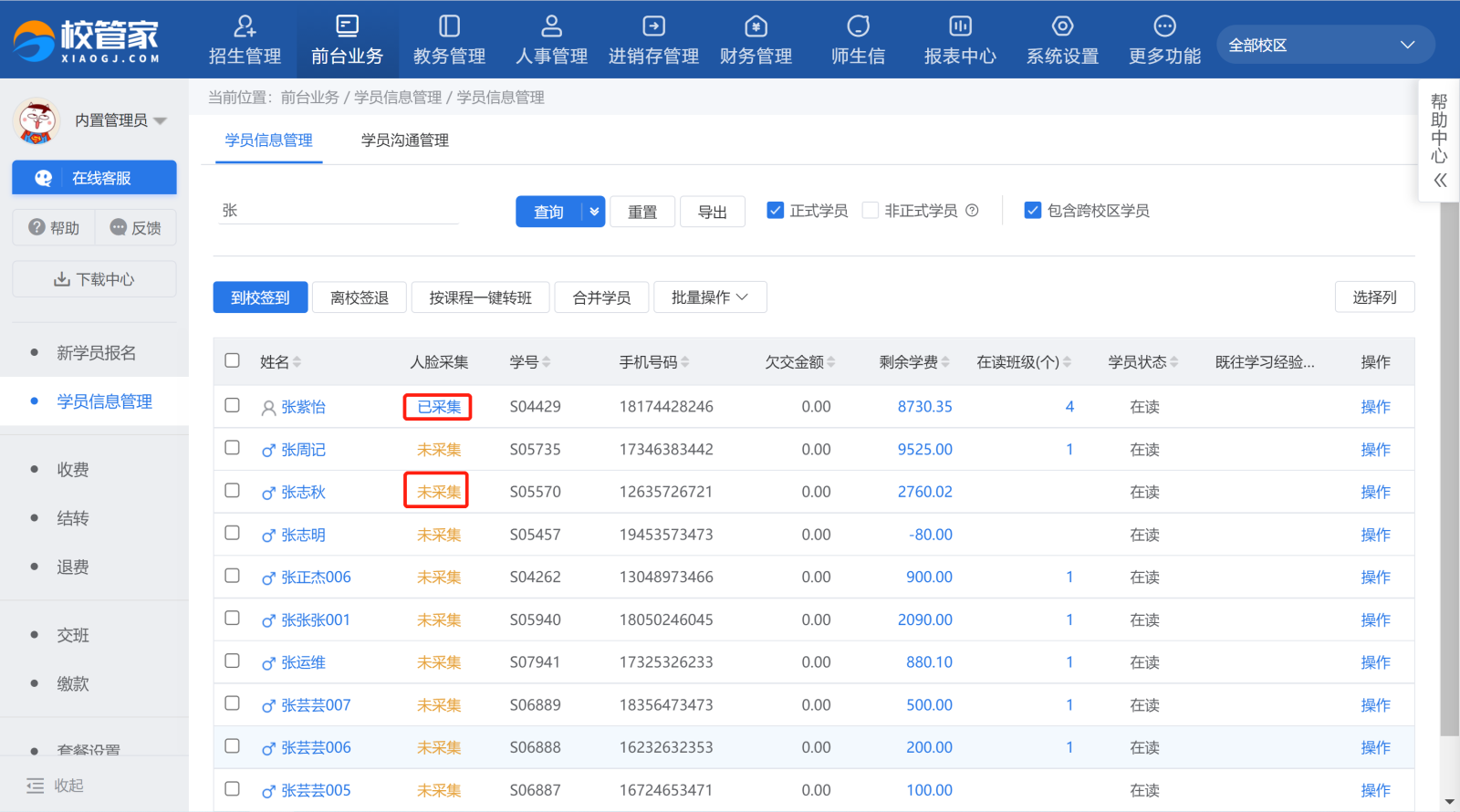
3.授权员工使用脸到APP
进入"人事管理-员工管理-员工详情“勾选指定员工登录脸到的权限,以授权登录脸到APP:
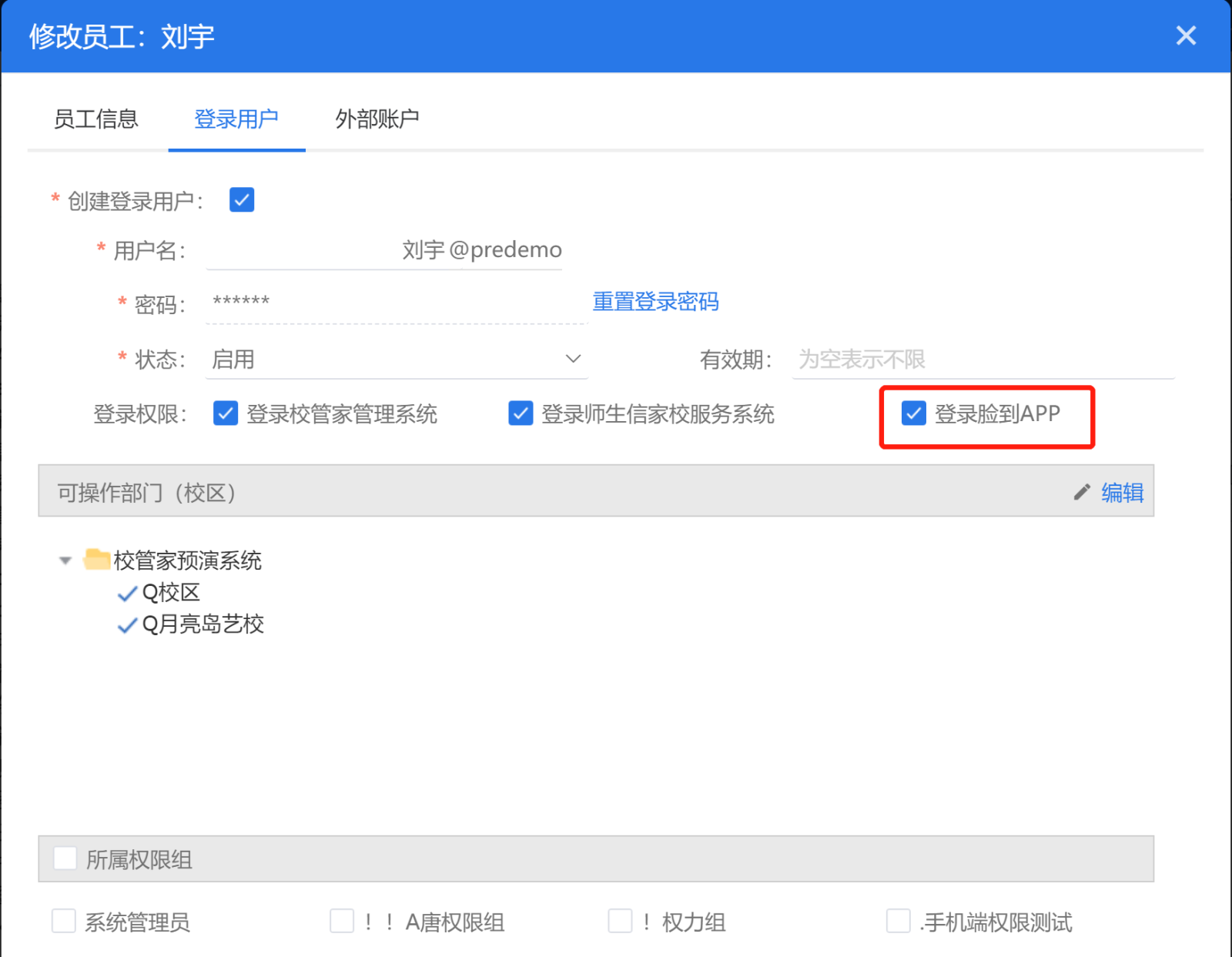
4.下载&登录脸到APP
1>应用市场下载脸到,切换至【校管家登录方式】,采用校管家账号(@后缀)完成登录。
2>切换签到校区,以令后续签到学员都以该校区位置完成签到。
3>设置完成,即可将登录脸到的设备,作为“打卡机”,供学员自主完成签到工作。
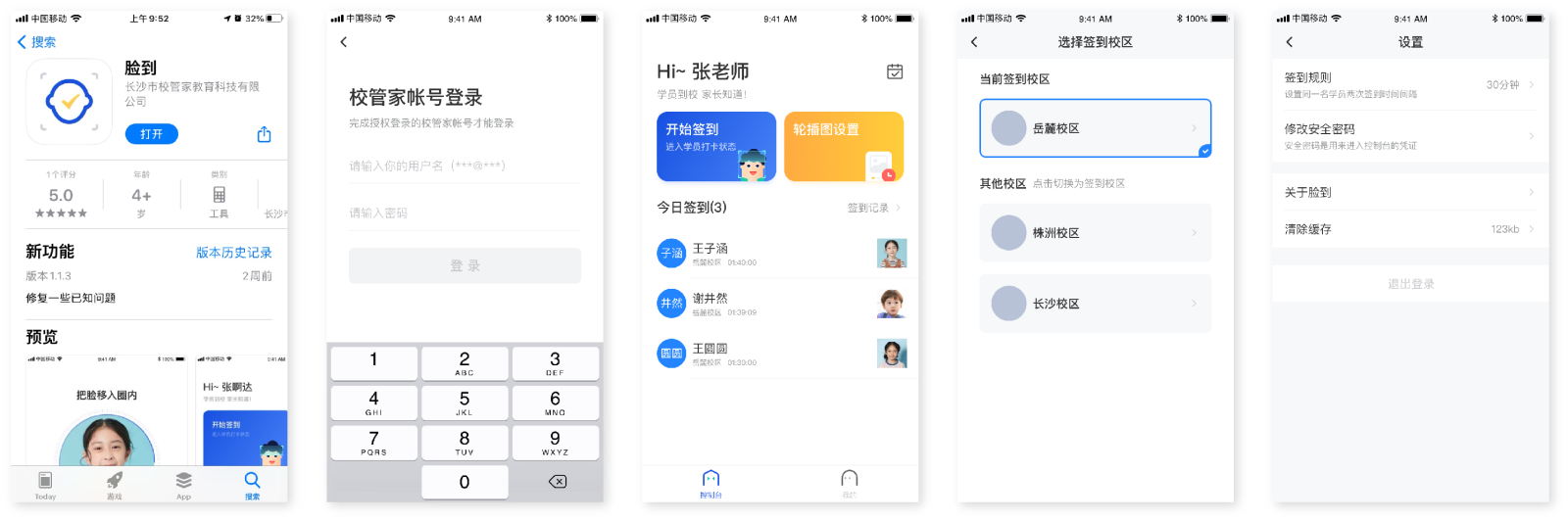
5.使用脸到APP签到
1.学员完成人脸签到后,自动推送学员到校信息至家长端,可查看学员签到照片。
2.校管家系统上同步更新学员到校状态。
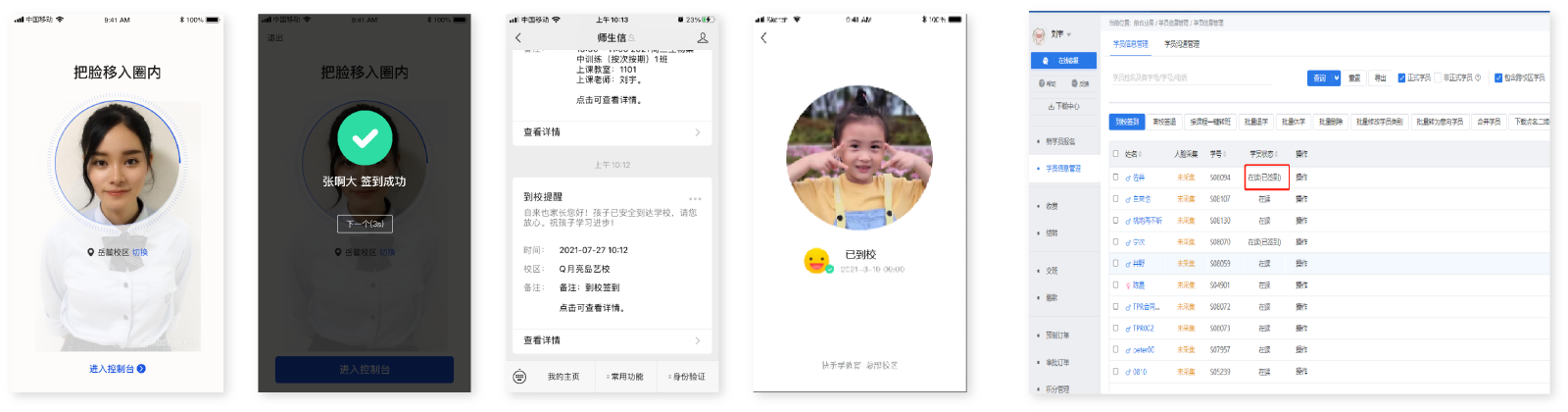
6.学员签到关联出勤
学员签到后默认今天的所有排课就显示“已签到”的状态,并且默认勾上“出勤”,“计费”复选框,老师只需要最终确认上课即可。
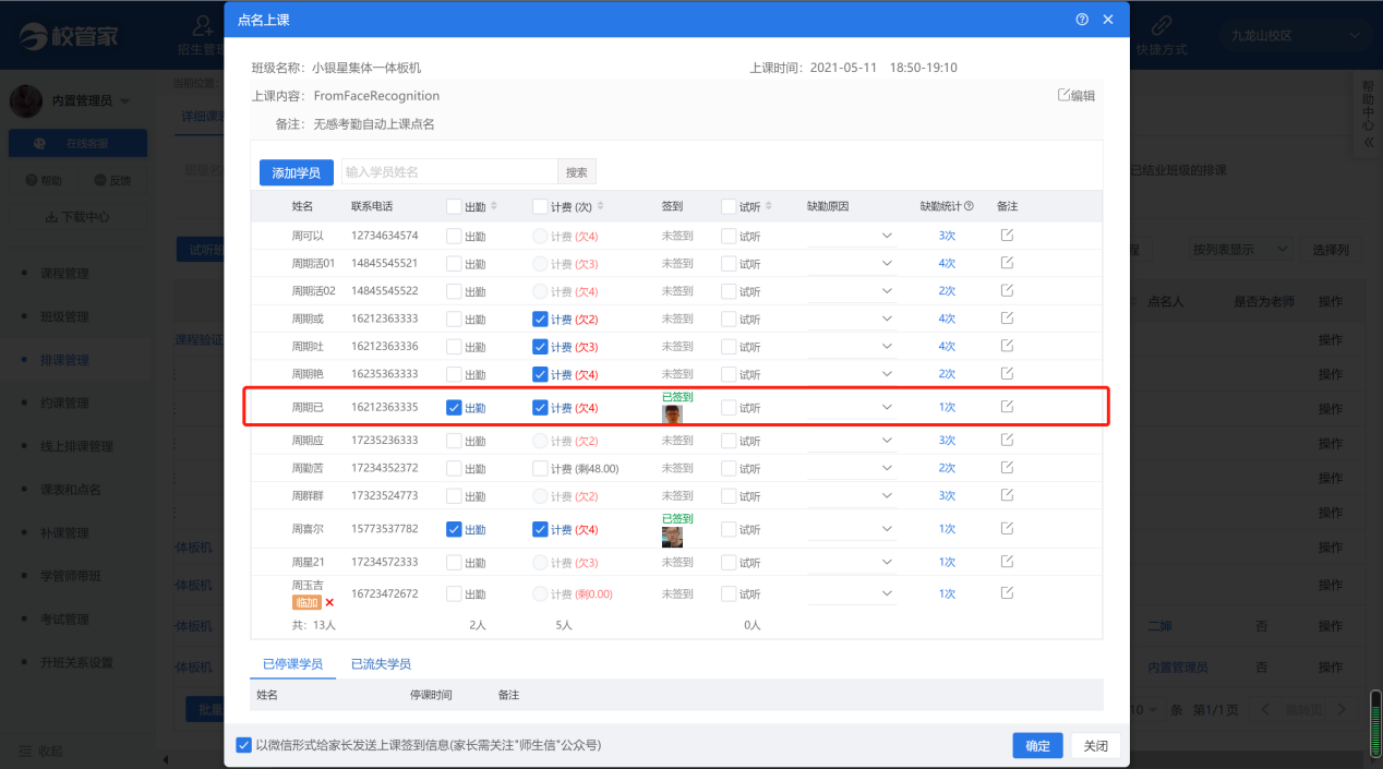
如果老师希望上课前几分钟被签到才算这节课的出勤,可以在高级设置中自定义设置时间,例如上课前10分钟签到为有效:
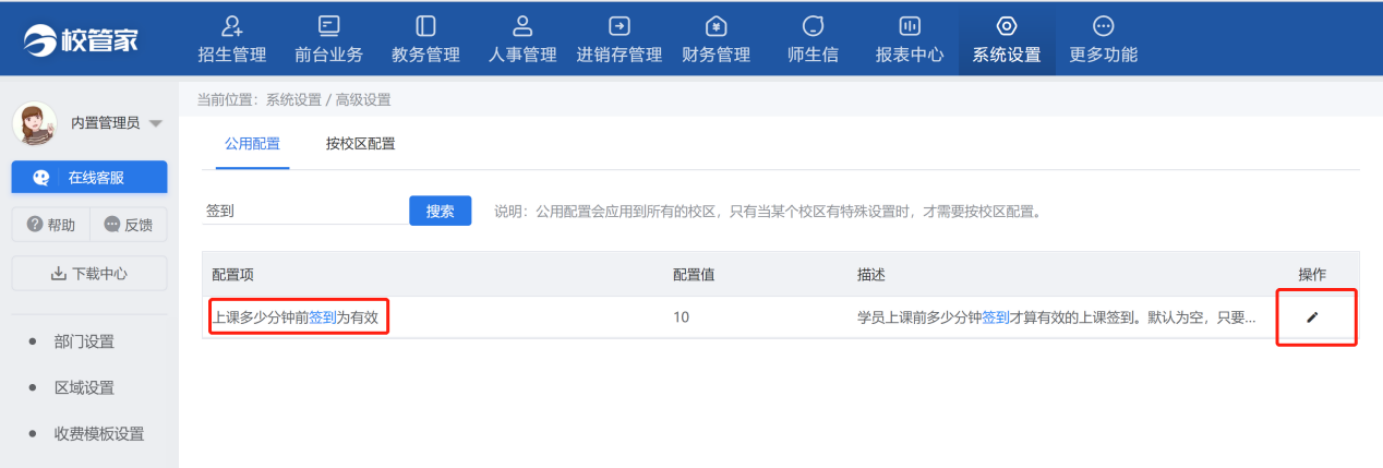
如果老师希望每个班级签到的时间不一样,可以在班级中设置“上课开始前多少分钟签到,对点名有效”,例如上课开启前20分钟签到,对点名有效:
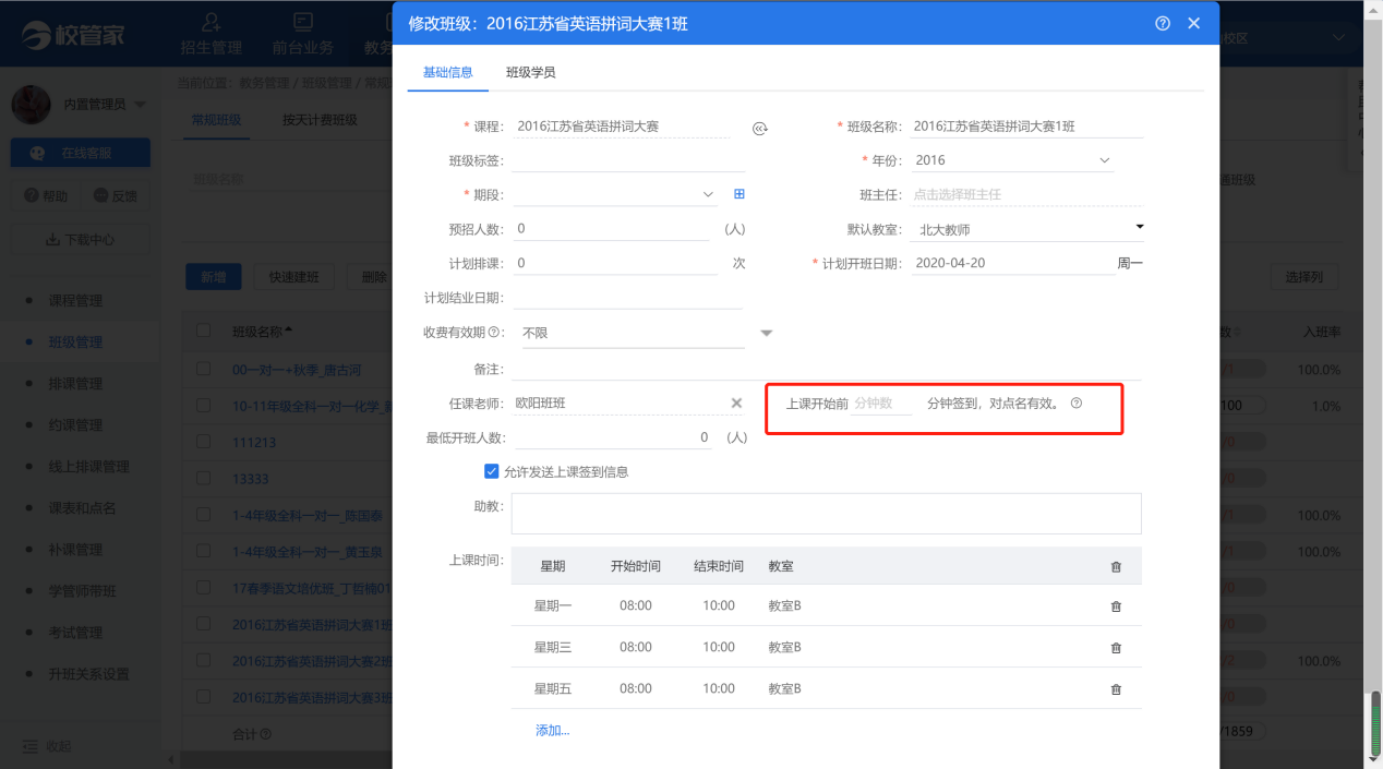
以上信息对您是否有用